PS设计节日淘宝店铺红包样式优惠券的方法教程【图文】
发表时间:2019-01-04 来源: PC9软件园 作者: pc9 阅读: 2563
每逢节日,各大商家都会举办活动,各种的优惠券、各种的消费红包、现金红包,铺天盖地而来,但这也是各大商家设计师要费脑筋的时候,制作活动宣传海报、制作店铺优惠券红包等,所以这一次PC9软件园就给大家带来了一篇非常简单的PS设计节日淘宝店铺红包样式优惠券的方法教程,来帮助一些刚入门的设计师学习和制作淘宝店铺优惠券,那么下一次还有节日的时候,就不用愁啦。
圣诞节店铺优惠券效果图

1、做一个自己喜欢的红色背景,这里用到的颜色是:#7d110f,供大家做参考使用,然后用左侧的圆角矩形工具,画一个圆角半径为10-20像素之间的矩形;
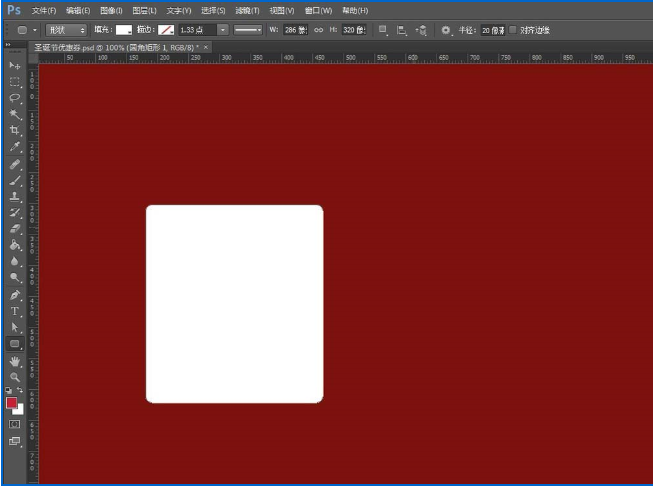
2、接下来,就用矩形工具制作多条矩形,然后这些矩形纷纷旋转45度,颜色参考为:#aa0e26,合并这些矩形为一个图层,然后右键点击创建剪贴蒙版,得到红白条纹的效果;
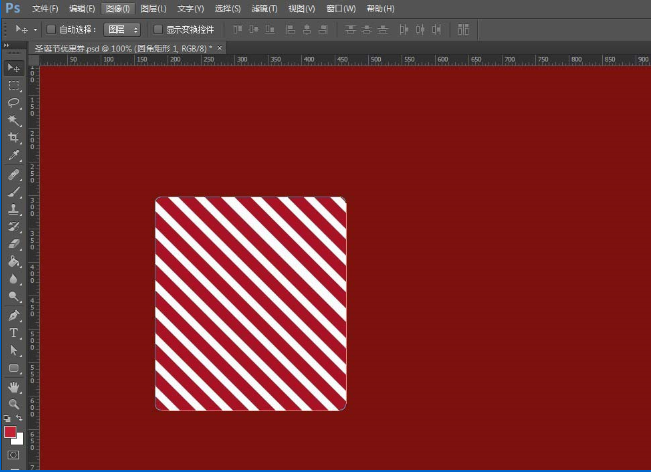
3、然后复制多一个圆角矩形,快捷键是 Ctrl + J,然后按 Ctrl + T 自由变换缩小一点,按住Shift,能等比放大和缩小,这里的圆角矩形颜色参考为:#c51d34,放在顶层;
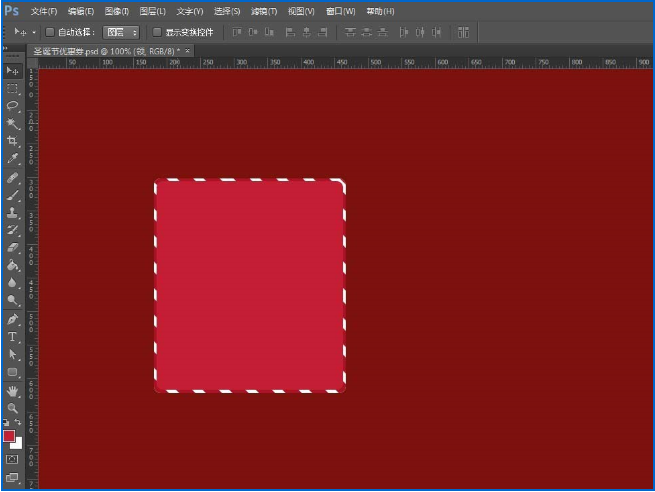
4、用椭圆工具,画一个椭圆,这里的颜色参考为:#d42039,并添加投影;
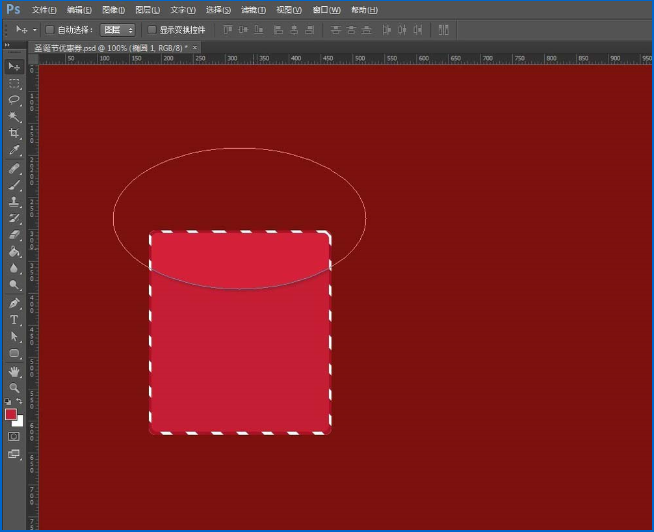
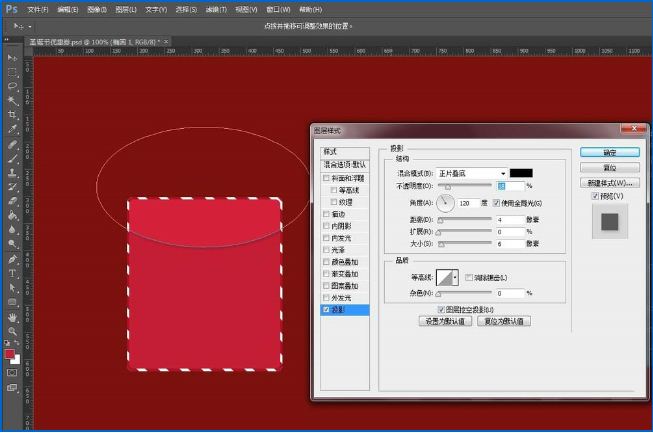
5、大概的红包样就做出来了,最后再添加些元素就可以,领字,这里的思路就是先绘制一个白色的圆形,加入文字即可,50直接用字体(大家可以下载相应的优惠券字体),至于下面的满300使用,也是绘制一个白色的圆角矩形,加入文字即可;
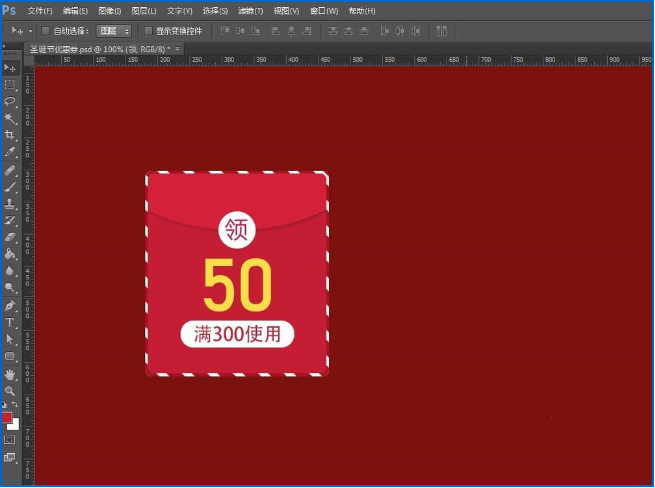
6、如果想要做成圣诞节优惠券红包的话,大家就继续往下看吧,使用钢笔工具,在已有的红包样式上面绘制雪块,颜色我们就用渐变的白色,不太熟悉的用户,来到这一步可能需要花点时间去慢慢做,使用渐变之后,还要加上斜面和浮雕,让看起来有点立体的感觉,但如果是用到扁平化的设计风格,那加不加斜面和浮雕都无所谓了(具体打开图层样式的方法,直接双击该图层就能够打开);
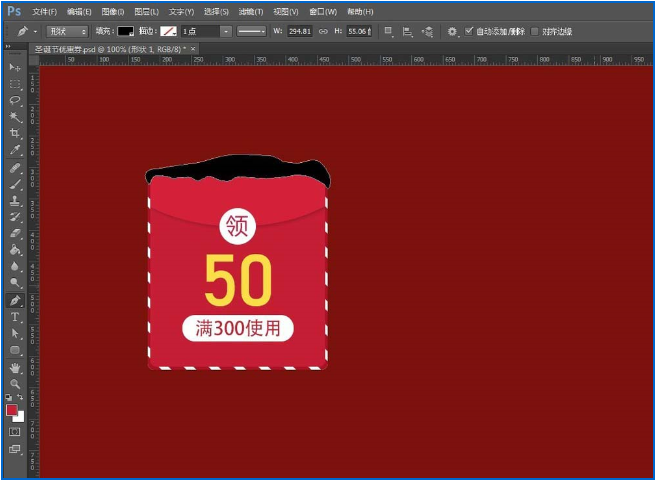
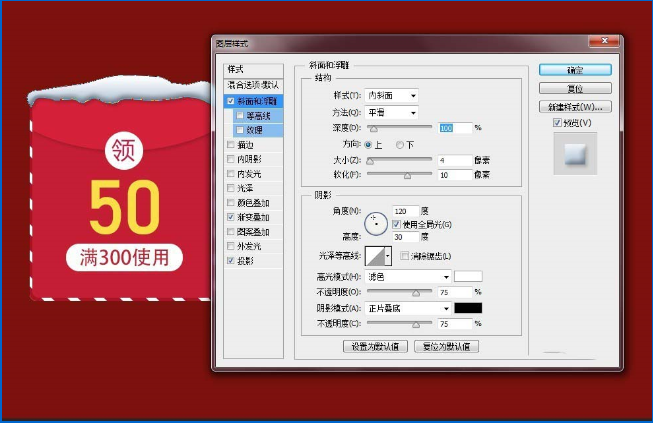
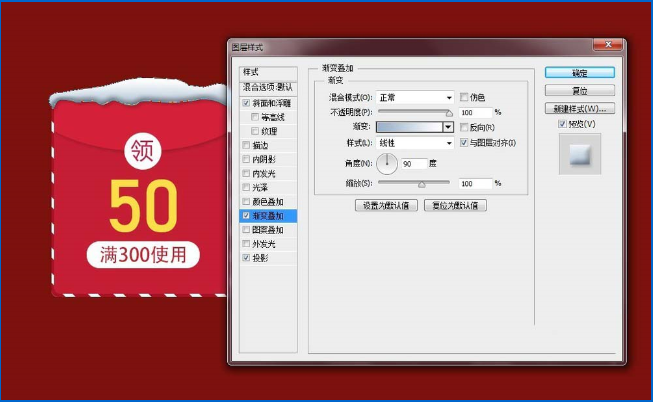
7、最后再找个像样点的圣诞老人素材摆上去,就已经非常完美了;
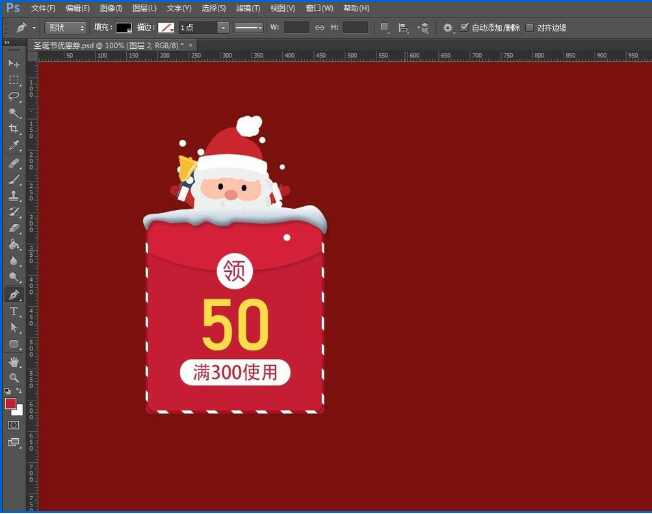
以上就是PS设计节日淘宝店铺红包样式优惠券的方法教程,最后同样希望大家多关注PC9软件园,这里每天会定时更新软件应用信息和各类热门资讯。当然还不忘了给大家推荐Adobe软件专题,有兴趣的用户可以去下载使用。

 三角洲行动
三角洲行动  和平精英PC模拟器
和平精英PC模拟器  WPS Office 2024
WPS Office 2024  小番茄zip解压缩
小番茄zip解压缩  豆包AI
豆包AI  冒险岛:枫之传说
冒险岛:枫之传说  小番茄C盘清理
小番茄C盘清理  123打字练习
123打字练习  蓝屏修复工具
蓝屏修复工具  全能王多聊
全能王多聊  DLL修复大师
DLL修复大师  小易电脑医生
小易电脑医生  鲁大师尊享版
鲁大师尊享版  极光PDF
极光PDF  青鸟浏览器
青鸟浏览器  酷我K歌
酷我K歌  系统总裁
系统总裁 系统封装
系统封装 驱动大全
驱动大全 纯净PE工具
纯净PE工具 一键重装系统
一键重装系统 系统下载
系统下载 人工智能APP
人工智能APP AI人工智能软件
AI人工智能软件 远程控制软件
远程控制软件 热门游戏
热门游戏 小智桌面
小智桌面  凡人修仙传:人界篇
凡人修仙传:人界篇  360游戏大厅
360游戏大厅  风灵月影
风灵月影  FIash修复工具
FIash修复工具  腾讯元宝
腾讯元宝  谷歌地图
谷歌地图  碳碳岛
碳碳岛  最终幻想14
最终幻想14  向日葵企业SOS端32位
向日葵企业SOS端32位  向日葵企业SOS端
向日葵企业SOS端  80对战平台
80对战平台  微软锁屏画报
微软锁屏画报  ds大模型安装助手
ds大模型安装助手  Ollama
Ollama  .NET修复工具
.NET修复工具 



